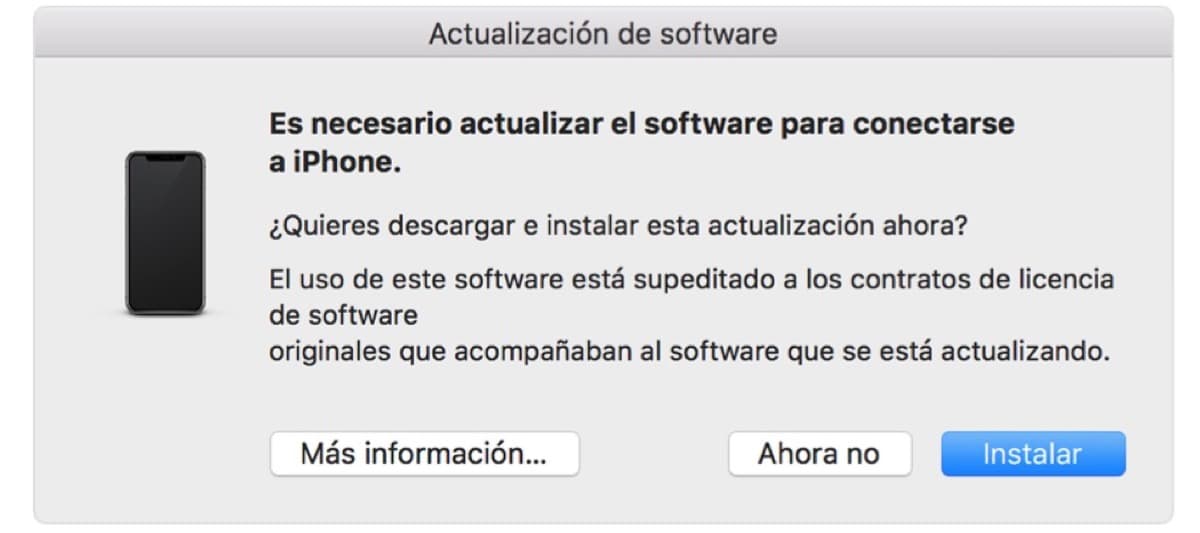
Ang ilang mga gumagamit ay nagtanong sa amin tungkol sa "update na ito" na lilitaw sa kanilang Mac kapag kailangan nilang ikonekta ang isang iOS aparato, maging ito ay isang iPhone, iPad o isang iPad Touch. Ito ay isang pag-update ng software na madalas na lumilitaw sa mga gumagamit na Ikonekta nila ang kanilang mga aparato sa Mac at mayroon silang isang bersyon ng macOS 10.11 na naka-install o mas maaga.
Ang pag-update ay maaaring lilitaw nang sabay-sabay sa maraming mga okasyon at higit pa kapag ang mga aparato ng iOS ay na-update sa pinakabagong bersyon na magagamit. Upang makilala ng Mac ang mga aparatong ito, kinakailangan upang maisagawa ang pag-update Hindi ito magtatagal, depende ito sa koneksyon na mayroon ka.
Bilang karagdagan sa aksyon na ito, kinakailangan upang magbigay ng mga pahintulot para sa iOS aparato upang kumonekta sa Mac, sa maraming mga okasyon nangyayari na pagkatapos ng mahabang panahon ang mga pahintulot na ito ay kailangang bigyan muli at kailangan mong mag-click sa pagpipilian «tiwala sa koponan» upang makakonekta. Ang imaheng nakikita natin sa itaas ng mga linyang ito ay ang lilitaw sa Mac upang ma-update namin.
Kapag tapos na ang pag-install, kailangan lang naming sundin ang mga hakbang upang ma-synchronize ang iOS aparato na nakakonekta namin sa Mac, ito ay simple at mabilis na hindi ka magkakaroon ng mga problema. Sa kaganapan na patuloy na lilitaw ang babalang ito, ito ay hindi na-update ang iyong computer sa pinakabagong bersyon na magagamit at maaaring kailanganin mong i-update ang iTunes, kung magpapatuloy kang gumamit ng software na ito.
Sa kaganapan na ang lahat ng ito ay patuloy na hindi matagumpay, maaari mong isagawa ang sumusunod na pagkilos:
- Ikonekta ang aparato ng iOS o iPadOS at tiyaking naka-unlock ito at sa home screen
- Sa iyong Mac, pindutin nang matagal ang Option key, i-click ang menu ng Apple, at piliin ang Impormasyon ng System o Iulat ng System
- Sa listahan sa kaliwa, piliin ang USB
- Kung nakikita mo ang iyong iPhone, iPad, o iPod sa puno ng USB device, kunin ang pinakabagong bersyon ng macOS o i-install ang pinakabagong mga update. Kung hindi mo nakikita ang iyong aparato o kailangan mo pa rin ng tulong, makipag-ugnay sa Suporta ng Apple
Hindi ko maintindihan ang kahibangan na mayroon ka para sa iTunes, bahagi ito ng system at kinakailangan upang ayusin, bilhin at pamahalaan ang lahat ng aming musika upang ilipat ito sa mga aparato, hindi na kailangang i-plug ang mga ito, sa pamamagitan ng Wi-Fi at lahat ng awtomatiko. Tulad ng mga larawan, contact, tala, kalendaryo atbp ...
ang mga maliliit na programa na ipinagbibili nila at na raffle nila sa paligid o doon upang gawin ang parehong bagay na ginagawa ng mac ay hindi ko maintindihan ang mga ito at binayaran pa sila, at wala sila sa appstore, na sa pamamagitan ng paraan , puno ng basura.